共享Redis实现跨物理机内存共享
Redis是一款开源的内存数据库,其具有高性能、高可用性以及持久化能力。在需要进行高速缓存或需要对数据进行快速读写的应用中,Redis非常适合作为数据存储和处理工具。本文将介绍如何使用Redis实现跨物理机内存共享。
1. 安装Redis
要使用Redis,首先需要安装Redis。Redis可以在Linux、windows等多种操作系统下运行,这里选择在Linux下进行演示。在终端中输入以下命令安装Redis:
sudo apt-get updatesudo apt-get install redis-server
安装完成后,可以使用以下命令检查Redis是否正常启动:
sudo service redis-server status
2. 配置Redis
在使用Redis前,需要对Redis进行必要的配置。Redis的配置文件位于/etc/redis/redis.conf。需要编辑配置文件,将bind配置项修改为本机ip地址,这样其他计算机才能通过该IP访问Redis。同时,需要将protected-mode配置项修改为no,以禁用保护模式。
bind your_ip_addressprotected-mode no
配置文件更改后,需要重启Redis才能使更改生效:
sudo service redis-server restart
3. 编写代码
在使用Redis进行内存共享前,需要编写客户端和服务端代码。要实现内存共享,客户端需要向Redis写入数据,服务端需要从Redis中读取数据。以下是客户端和服务端的代码示例:
客户端:
import redis
r = redis.Redis(host=’your_ip_address’, port=6379)
r.set(‘my_key’, ‘hello world’)
result = r.get(‘my_key’)
print(result.decode())
服务端:```pythonimport redisr = redis.Redis(host='your_ip_address', port=6379)result = r.get('my_key')print(result.decode())
以上示例代码中,客户端通过Redis的set方法将数据写入Redis,服务端通过Redis的get方法从Redis中读取数据。需要注意的是,客户端和服务端需要连接同一台Redis 服务器 ,并使用相同的key进行数据传输。
4. 运行示例代码
要运行示例代码,需要在客户端和服务端计算机上安装Python和Redis Python客户端。然后,将以上代码粘贴到文件中并运行即可。
在客户端运行以上代码后,Redis服务器上将保存一个my_key键和对应的值hello world。在服务端运行以上代码后,服务端将从Redis服务器上获取my_key键对应的值hello world。
5. 总结
Redis是一款优秀的内存数据库,其具有高性能、高可用性以及持久化能力。使用Redis实现跨物理机内存共享非常简单,只需要在客户端和服务端代码中使用相同的key进行数据传输即可。此外,Redis还提供了丰富的API,可以方便地实现各种数据操作。
香港服务器首选树叶云,2H2G首月10元开通。树叶云(shuyeidc.com)提供简单好用,价格厚道的香港/美国云服务器和独立服务器。IDC+ISP+ICP资质。ARIN和APNIC会员。成熟技术团队15年行业经验。
电脑开机后就出现蓝屏,上面有许多英文,是怎么回事?
蓝屏故障大家都很熟悉了,但真正的原因有硬件引起的,也有软件冲突引起的,如何精准定位故障点是个关键。 1. 硬件故障:察看一下最近是否安装了新的硬件,用安全模式进入系统把驱动册掉然后关机再把新的硬件卸掉,再开机看看故障是否解决。 2.软件故障并且无明显错误提示的,用安全模式进入系统把把最近安装的软件卸掉,并且用360软件清理一下垃圾文件再开机故障一般能解决。 从你提供的故障图来看就属于这一类型。 3. 软件故障且有明显错误提示的:举例说明如图,从屏幕显示的蓝屏报告来看我认为前面一大堆都是没太多价值的,红圈处的信息比较有价值。 从这个提示可以看出是一个名为的进程遇到问题,于是用F8进入Safe mode(外企都用英文版的系统,大家应该都知道意思为安全模式),搜索原来是UC浏览器的一个安全进程,确定了问题关键点就好办了,卸载该款浏览器(询问同事得知该浏览器她也是被恶意装上的,她自己从来不用),问题解决!
怎么在电脑装虚拟机
1.在虚拟机中运行你安装好的Vista操作系统,看到系统桌面后,执行“操作→安装或升级附加模块”命令,这时虚拟机会自动载入附加模块到虚拟光驱并自动运行安装程序。 一路Next完成安装,然后重新启动虚拟机。 提示:如果附加模块没有自动运行,请双击Vista操作系统中的光驱图标来运行它或右击执行“Autorun”命令。 2.切换到“Virtual PC控制台”窗口,点击“设置”按钮,在打开的对话框中选择“共享文件夹”项,点击“共享文件夹”按钮并选择要共享的物理硬盘或文件夹,虚拟机会自动为这些共享文件夹分配盘符,你也可在“盘符”项中指定自己想要的任何盘符,最后勾选“始终共享”项,并按下“确定”按钮(图5)。 3.现在回到你的虚拟机Vista操作系统中,双击打开“Computer”在“我的电脑”中就能看到共享文件夹了,双击打开这些共享文件夹,就能在其中随心所欲地对共享文件夹进行各种读写操作了。 提示:要让虚拟机操作系统与真实电脑实现共享上网也很简单,你可以在“设置”对话框中选择“网络连接”项,然后将“适配器1”设置为“共享连接(NAT)”,再为虚拟机设置正确的网关便可轻松共享上网。 要在虚拟机中调用打印机等外部设备,可在“设置”对话框中选择你相应的端口如LPT1,将其值设为“物理LPT”便可,其它诸如COM端口等设备操作方法与此类似。
宏碁平板电脑b1死机了。如何强制关机
常见故障有两种,第一,硬件故障.第二,软件故障.
听报警声
一长两短是内存有问题
一长几短是显卡有问题
如果没报警声,风扇转,屏幕无显示,说明CPU有问题
以上情况都没有,系统自检也成功的话,就是操作系统有问题或者硬盘坏了,如果自检不成功,则检查CMOS设置脑常见故障及排除首先,需要明确的一点是,电脑故障分别软件故障和硬件故障。
将电脑系统盘完全格式化,重新安装操系统,仅仅安装必要驱动。
这时,如果故障解决了,即为软件故障;如果故障仍没有解决,即为硬件故障。
还有一种情况是,格式化后不能正常安装操作系统,这同样为硬件故障。
、如果您的电脑安装的是Windows 98或Windows ME操作系统,那么经常遇到死机、重启、蓝屏等情况是正常的,这是操作系统本身的BUG造成的。
解决之道也很简单,就是升级Windows 2000或XP系统。
电脑常见故障之一——死机在笔者的实际维修生涯中,造成死机的硬件故障最常见就是:CPU散热器出问题,CPU过热所致。
检测方法:首先将电脑平放在地上后,打开电脑,观察CPU散热器扇叶是否在旋转,如果扇叶完全不转,故障确认。
有时候,CPU风扇出现故障,但却没有完全停止转动,由于转数过小,所以同样起不到良好的散热作用。
检测这种情况笔者常用的一个方法是:将食指轻轻的放在CPU风扇上(注意,不要把指甲放到风扇上),如果有打手的感觉,证明风扇运行良好;如果手指放上去,风扇就不转了,风扇故障确认。
解决方案:很间单,更换CPU散热器。
其它造成死机的常见硬件故障:显卡、电源散热器出问题,过热所致。
电源散热风扇故障的检测方法稍有不同,将手心平放在电源后部,如果感觉吹出的风有力,不是很热,证明正常;如果感觉吹出的风很热,或是根本感觉不到风,证明有问题。
解决方案:显卡问题可以直接更换显卡风扇;电源风扇虽然在内部,但同样拆开自行更换,所需要只是一个螺丝刀而已。
电脑常见故障之二——重启造成重启的最常见硬件故障:CPU风扇转速过低或CPU过热。
一般来说,CPU风扇转速过低或过热只能造成电脑死机,但由于目前市场上大部分主板均有:CPU风扇转速过低和CPU过热保护功能(各个主板厂商的叫法不同,其实都是这个意思)。
它的作用就是:如果在系统运行的过程中,检测到CPU风扇转速低于某一数值,或是CPU温度超过某一度数,电脑自动重启。
这样,如果电脑开启了这项功能话,CPU风扇一旦出现问题,电脑就会在使用一段时间后不断重启。
检测方法:将BIOS恢复一下默认设置,关闭上述保护功能,如果电脑不再重启,就可以确认故障源了。
解决方案:同样为更换CPU散热器。
造成重启的常见硬件故障:主板电容爆浆电脑在长时间使用后,部分质量较差的主板电容会爆浆。
如果是只是轻微爆浆,电脑依然可以正常使用,但随着主板电容爆浆的严重化,主板会变得越来越稳定,出现重启的故障。
比较严重,这种情况电脑根本就不可能启动不是很严重,这种情况电脑应该还可正常使用检测方法:将机箱平放,看主板上的电容,正常电容的顶部是完全平的,部分电容会有点内凹;但爆浆后的电容是凸起的。
解决方案:拆开电脑,拿到专门维修站点去维修,一般更换主板供电部分电容的维修费在20块钱以内(成本不过几毛钱);超过这个数,你就碰到JS了。
如果是某一次非法关机后或是磕碰电脑后,电脑可以通过硬件自检的过程,但在进入操作系统的过程中重启,并且一再如此的话,就要考虑是否是硬盘问题了。
检测方法:使用“金海硕-效率源磁盘坏道修复程序1.6破解版”,去网上下载一个,很好找的。
使用这款软件时,注意要将系统时间调整到2003年5月到2003年12月之间,进入这款软件运行界面后,完全是中文傻瓜式操作就不用介绍了。
解决方案:上文介绍的“效率源”同样可以修复硬件坏道,不过就笔者使用,修复效果并不是很好。
在这里,笔者推荐大家使用“HDD Regenerator Shell硬盘坏道修复工具”,操作介面虽然是英文的,不过英文比较简单,就算是你完全看不懂,那就一直按“回车键”就可以进入修复界面。
需要提醒大家的是,在使用“HDD”前,请注意备份硬盘数据。
在使用HDD修复完后,再使用“效率源”检测一下,90%以上的硬盘可以完全修复。
如果这时检查你的硬盘依然有坏道,建议你更换一块新硬盘,为你的老硬盘准备“后事”吧。
请朋友们注意,以上方法适用于任何情况下的硬盘坏道修复,是笔者在多年的维修工作中,发现的比较简单,同样是修复率比较高的一个方法,完全修复率可达90%以上。
电脑常见故障之三——开机无响应(上)经常使用电脑的朋友应该会碰到这种情况,开机时按下电源按钮后,电脑无响应,显示器黑屏不亮。
除去那些傻瓜式的故障原因,如显示器、主机电源没插好;显示器与主板信号接口处脱落外,常见的故障原因如下。
其实这个故障还分两种情况,一是开机后CPU风扇转但黑屏,二是按开机键CPU风扇不转。
我们先来分析比较简单第一种情况。
“开机后CPU风扇转但黑屏”的故障原因一般可以通过主板BIOS报警音来区分,我们将常用主板BIOS报警音的意义列在后面。
AWARD BIOS程序图片,开机时按DEL可进入一般我们的BIOS是AWARD,所以在这里我们只列这种BIOS的报警音含义。
1短 系统正常boot机2短 常规错误,请进入CMOS SETUP重新设置不正确的选项1长1短 RAM或主板出错1长2短 显卡错误-----------------------常见1长3短 键盘控制器错误1长9短 BIOS损坏不断地响(长声) 内存插不稳或损坏-------常见不停地响 电源,显示器未和显示卡连接好重复短响 电源如果你的电脑属于上文报警音中之一,你就可以“头疼医头,脚痛医脚”了。
注意在上文中标出的两个“常见”项,这两项故障一般可以通过将配件拔下,用橡皮擦干净金手指重新安装上解决。
据笔者经验,90%以上的这两种故障可以通过上述方式解决。
还有时开机后,主板BIOS报警音没有响。
这时,就需要注意一下主板硬盘指示灯(主机上显眼处红色的那个),如果一闪一闪的(间隔不定),像是不断的在读取硬盘数据,正常启动的样子,那就将检查的重点放在显示器上。
如果确定是显示器的问题,就只能送维修站了。
注意:普通用户请不要自行打开显示器后盖进行维修,里面有高压电。
如果主板硬盘指示灯长亮,或是长暗的话,就要将检查的重点放在主机上。
可以试着将内存、显卡、硬盘等配件逐一插拔的方式来确认故障源。
如果全部试过后,电脑故障依然没有解决,就只能送维修站了。
估计故障是:CPU或主板物理损坏。
电脑常见故障之三——开机无响应(下)下面我们来分析“按开机键CPU风扇不转”的故障原因。
这种故障可以说是最难处理的,尤其是在没有任何专业设备的情况下。
笔者只能根据以往的维修经验给出一些确实可行的检验步骤。
请注意,以下的每一步骤全都是笔者曾经见到的实际故障案例。
电脑主机一大杀手——灰尘1、检查电源和重启按键是不是出了物理故障,最常见的是按下去起不来,两个按键的任一个出现这种问题,均可以造成电脑无法正常开机。
解决方法只能送修或更换机箱,因为机箱由于集成在机箱内部,普通用户很难修理。
2、打开机箱,将主板BIOS电源拔下,稍等一会,再重新按上,看电脑是否可以正常运行。
3、将主板与机箱的链接线全部拔下,用螺丝刀碰触主板电源控制针(由于有许多针,电源控制针的确认请参照主板说明书,别乱碰,会烧主板的),如果正常开机,证明是机箱开机和重启键的问题。
解决方法同上。
4、将电源和主板、光驱、硬盘、软驱等设备相互之间的数据和电源线全部拔下,将主板背板所有设备,如显示器、网线、鼠标、键盘也全部拔下,吹干主板电源插座和电源插头上的灰尘后重新插上,开机。
如果可以开机,再将设备一件一件插上,以确认故障源。
确认后更新出故障的配件即可解决问题。
以上四步全部试完了,依然不可以确定故障源的话,在现在设备的情况下,已经不能确定故障源所在,只能将电脑主机送维修站了。
估计故障是:电源或主板烧毁。












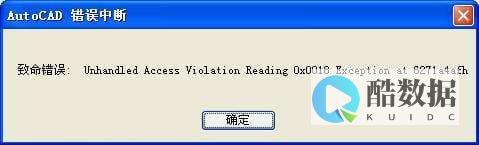

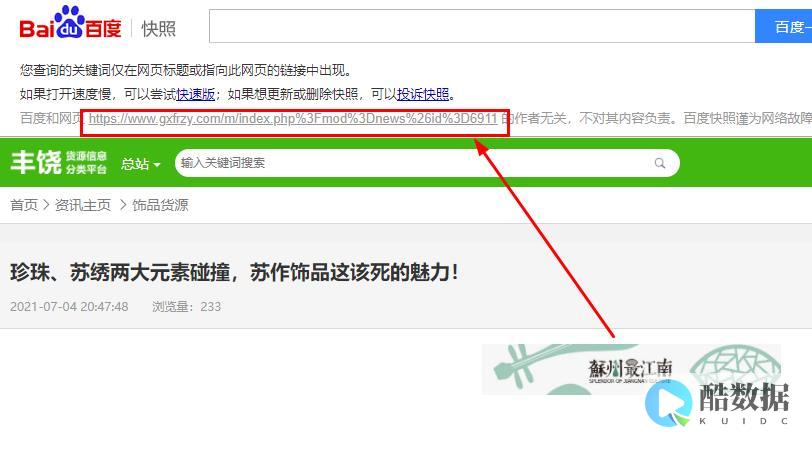
发表评论